
Ši programinė įranga leis jūsų tvarkyklėms veikti ir veikti, taip apsaugant jus nuo įprastų kompiuterio klaidų ir aparatūros gedimų. Dabar patikrinkite visus tvarkykles atlikdami 3 paprastus veiksmus:
- Atsisiųskite „DriverFix“ (patikrintas atsisiuntimo failas).
- Spustelėkite Paleiskite nuskaitymą rasti visus probleminius vairuotojus.
- Spustelėkite Atnaujinti tvarkykles gauti naujas versijas ir išvengti sistemos sutrikimų.
- „DriverFix“ atsisiuntė 0 skaitytojų šį mėnesį.
„Oracle VirtualBox“ yra nemokama atvirojo kodo virtualizacijos programinė įranga, leidžianti vartotojams paleisti virtualias mašinas „Windows“ ir kitose platformose. Tačiau jei naudojate „Wi-Fi“ ryšį, gali būti, kad negalėsite jo pasiekti naudodami „VirtualBox“.
Taip yra todėl, kad pagal numatytuosius nustatymus „VirtualBox“ nepalaiko „Wi-Fi“ ryšio, nebent vartotojai turi USB „Wi-Fi“ adapteris įdiegta. Tačiau kaip problemą galite pereiti prie pagrindinio kompiuterio „Wi-Fi“ tinklo kortelės.
Šiame straipsnyje aptariame, kaip įgalinti „Wi-Fi“ „VirtualBox“, norint pasiekti jūsų internetą Virtuali mašina.
Kaip ištaisyti „Wi-Fi“ klaidas „VirtualBox“?
1. „Bridge“ „Wi-Fi“ tinklo adapteris
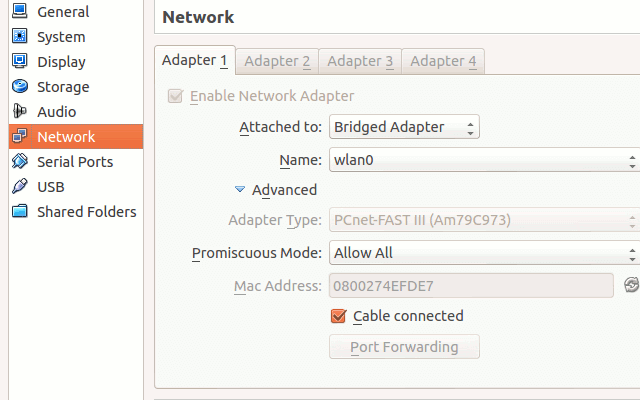
- Pradėti „VirtualBox“ jei jis dar neveikia.
- Atviras „VirtualBox Manager“.
- Kairėje srityje pasirinkite mašiną, kurioje negalite prisijungti prie interneto.
- Viršutiniame meniu pasirinkite Nustatymai mygtuką.
- Kairiojoje srityje spustelėkite Tinklas pagal Nustatymai langas.
- Tada pereikite prie Tiltas adapteris viduje konors Pridedama į išskleidžiamąjį meniu.
- Dabar turite pasirinkti tinklo adapterio, kurį šiuo metu naudojate pagrindiniame kompiuteryje, pavadinimą.
- Pagal Išplėstinė skyriuje, įsitikinkite, kad mašina nustatyta naudoti „Dekstop“ adapterio tipas.
- Įsitikinkite Išskirtinis režimas yra išsiųstas Leisti VM skyriuje Išplėstinė.
- Vėlgi skyriuje Išplėstinė įsitikinkite Kabelis prijungtas parinktis yra pažymėta.
- Spustelėkite Gerai norėdami išsaugoti pakeitimus ir išeiti iš nustatymų lango.
- Paleiskite „VirtualBox“ iš naujo ir atidarykite interneto naršyklę. Dabar turėtumėte turėti prieigą prie interneto.
Sukonfigūravę „VirtualBox“ nustatymus, galite pasiekti „Wi-Fi“ tinklas virtualioje mašinoje. Jei problema išlieka, gaukite MAC adresas tinklo adapterio informaciją ir įveskite ją į svečių nurodytą MAC adresą. tinklo konfigūracija dialogo langelis.
Štai kaip gauti pagrindinio kompiuterio tinklo adapterio MAC adresą.
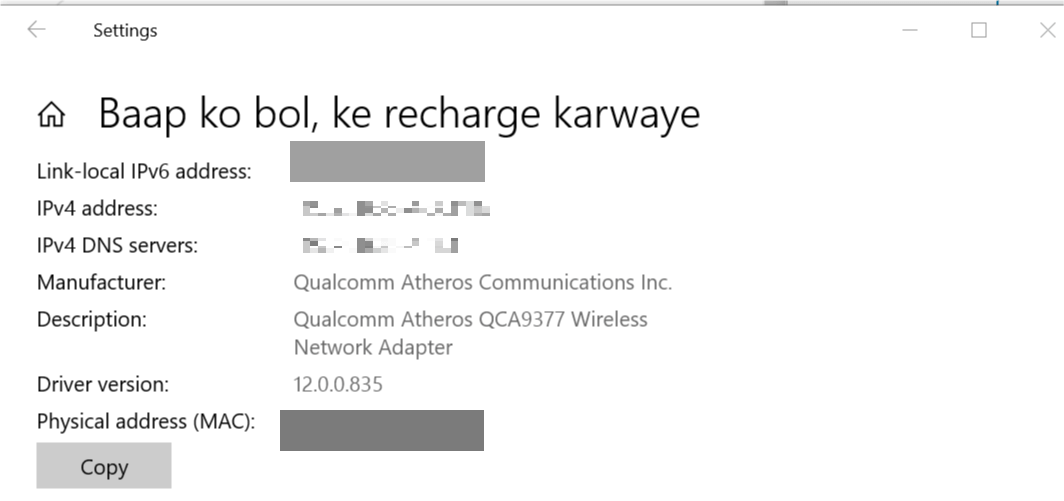
- Spustelėkite Interneto ryšys piktogramą užduočių juosta.
- Pasirinkite savo „WiFi“ tinklą ir spustelėkite Savybės.
- Slinkite žemyn iki Savybės skyrius.
- Užrašykite Fizinis adresas (MAC):
- Įveskite MAC adresą „VirtualBox“ tinklo konfigūracija dialogą.
2. Įgalinti ir išjungti tinklo adapterį
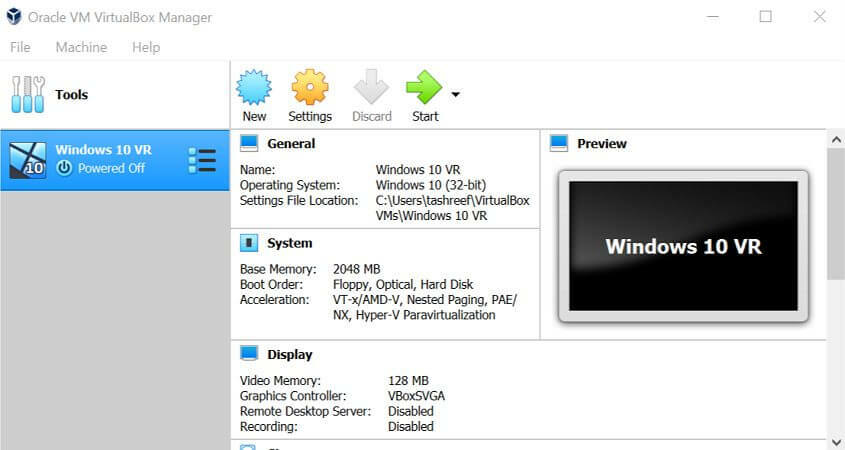
- Dešiniuoju pelės mygtuku spustelėkite Virtuali mašina užduočių juostoje (apatiniame dešiniajame kampe).
- Perjunkite jungiklį, kad išjungtumėte Prijunkite tinklo adapterį variantą.
- Palaukite minutę ar dvi.
- Norėdami įjungti, dar kartą perjunkite jungiklį Prijunkite tinklo adapterį dar kartą.
- Pabandykite prisijungti prie interneto.
Tai veiks tik tuo atveju, jei „Wi-Fi“ ryšys veikė anksčiau ir staiga nutrūko.
3. Paleiskite tinklo trikčių šalinimo įrankį
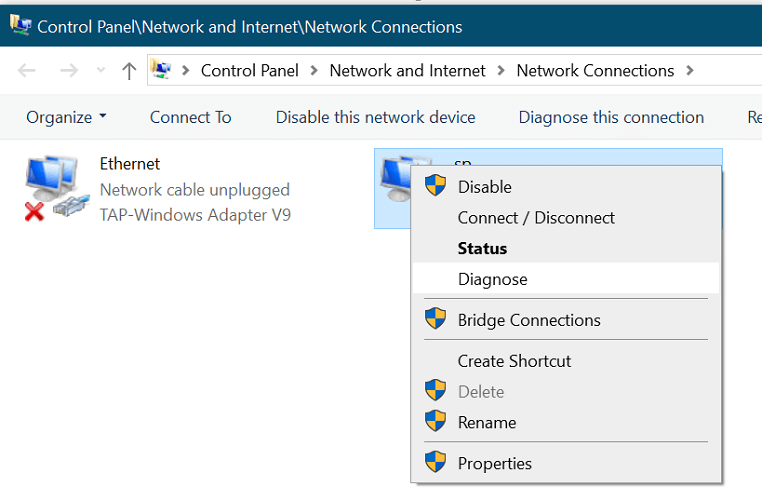
- Paspauskite „Windows“ raktas + R atidaryti „Run“.
- Tipas kontrolė ir spustelėkite GERAI.
- Spustelėkite Tinklas ir internetas.
- Spustelėkite Tinklo ir dalinimosi centras.
- Pasirinkite Keisti adapterio nustatymus iš kairės srities.
- Dešiniuoju pelės mygtuku spustelėkite Virtualus tinklo adapteris ir pasirinkite Diagnozuoti.
- Vykdykite ekrane pateikiamas instrukcijas, kad užbaigtumėte trikčių šalinimo procesą.
- Spustelėkite Taikykite rekomenduojamus sprendimus / pakeitimus jei bus paraginta.
- Pabandykite prisijungti prie interneto naudodami virtualiąją mašiną ir patikrinkite, ar nėra patobulinimų.
Jūs negalite atidaryti valdymo skydo? Pažvelkite į šį nuoseklų vadovą, kad rastumėte sprendimą.
4. Nustatykite NAT adapterį
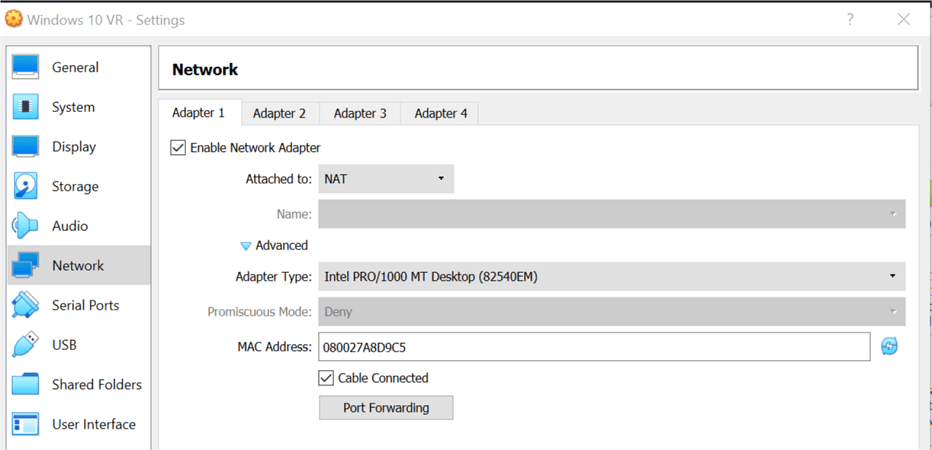
- Pradėti „VirtualBox“ jei nebėga.
- Spustelėkite Nustatymai ir pasirinkite Ryšio nustatymai.
- Tinklo adapteryje pridėkite šiuos duomenis:
“BOOTPRO = DHCP“ - Patikrink Leisti dalintis internetu pagrindinio kompiuterio adapterio parinktis.
- Pabandykite prisijungti prie interneto ir patikrinti, ar veikia „Wi-Fi“.
Norėdami virtualiame kompiuteryje pasiekti „Wi-Fi“, turite šiek tiek pakoreguoti savo kompiuterį ir svečių sistemą. Atlikite šiame straipsnyje nurodytus veiksmus, kad išspręstumėte visas su „Wi-Fi“ susijusias problemas, su kuriomis susiduriate naudodami „Oracle VirtualBox“.
Jei turite kitų klausimų ar pasiūlymų, išmeskite juos žemiau esančiame komentarų skyriuje.
TAIP PAT SKAITYKITE:
- Geriausios virtualios mašinos, skirtos „Windows 10“ [2020 m. Vadovas]
- Geriausia antivirusinė programa „VMware“ virtualioms mašinoms [2020 m. Vadovas]
- Kaip eksportuoti virtualią mašiną į „VMware“
![Nenustatyto tinklo taisymas sistemoje „Windows 10“ [Nėra interneto prieigos]](/f/300b8a1551af718fad5660eaf64d77ba.jpg?width=300&height=460)
![Kaip išspręsti DNS problemas sistemoje „Windows 10“ [trumpasis vadovas]](/f/586bdde9284ab50e3dba8df2d9cc5db7.jpg?width=300&height=460)
